Hvis du mottar en Excel-fil som skal prises kan du bruke SmartKalk og funksjonen «Legg til fra Excel». Funksjonen lar deg enkelt opprette kalkulasjonsobjekter fra rader i Excelfilen med mulighet for å skrive tilbake kalkulert pris og eventuelt CO2e, (se mer om CO2e under klimagassregnskap).
Hent informasjon fra Excel-filen
- Opprett en ny kalkulasjon
- Gå til Kalkulasjon->Legg til->Fra Excel
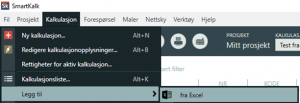
- Velg først en Excel-fil, (kun xlsx filer kan velges), se punkt 1 under. Listen vil dernest fylles med innholdet fra filen. En Excel-rad = Ett SmartKalk-kalkulasjonsobjekt. Du kan mao ikke slå sammen rader.
- Velg hva de ulike kolonnene betyr ved hjelp av nedtrekksmenyene, (punkt 2 i bildet). Basert på dine valg vil linjeaksjon forsøkes settes automatisk basert på dine valg (3). Kalkyleobjekt blir automatisk valgt dersom det ligger en verdi i mengdecellen for raden. Enhpris eller pris kolonnen er den kolonnen hvor du skal skrive tilbake pris.
- Du kan også opprette kontoer i kontoplanen ved å velge konto som linjeaksjon. Alle rader under angitt konto-rad vil da legges under denne kontoen, helt til den kommer til en ny rad med linjeaksjon konto.
- Merk! Kalkulasjonsobjektet som er opprettet i SmartKalk vil ha en cellereferanse hvor pris skal legges tilbake, noe som betyr at du er fri til å flytte og omrokere så mye du ønsker i SmartKalk.
- Når du er ferdig med å velge linjeaksjon og hvilke rader som skal importeres klikker du på OK.
Tips! Hold musepekeren over informasjonsboblene for ytterligere informasjon.
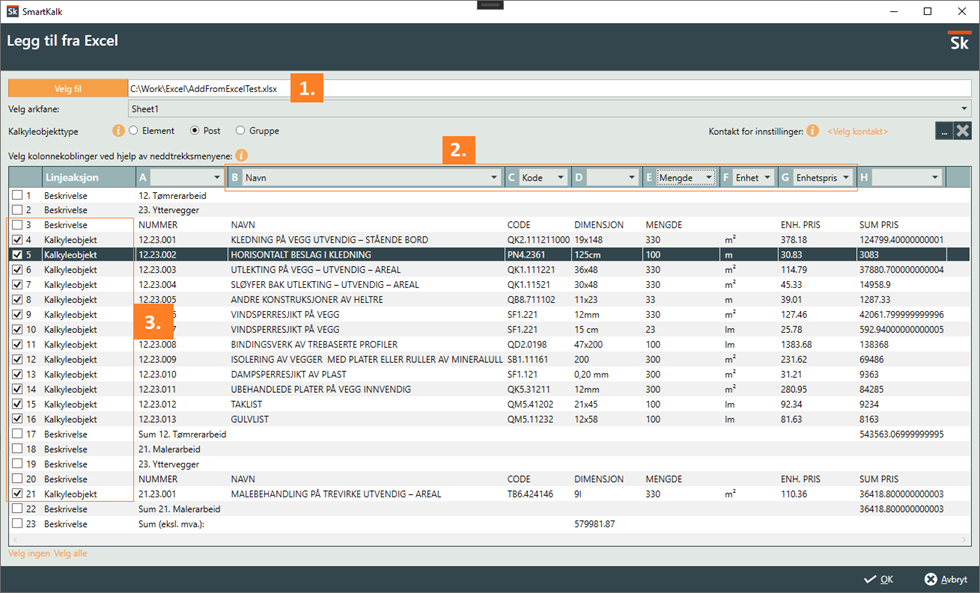
Kalkuler med SmartKalk
I dette eksemplet ble det valgt post som kalkulasjonsobjekttype og med det opprettet poster. Enhet.Selvk. er fylt ut da det lå en pris i dette eksempelet. Nå kan du prise denne kalkylen på din måte og med lage et prisgrunnlag i SmartKalk. Ligger det NS-3420 koder i Excel-arket kan du også bruke NS-3420 oppslaget i SmartKalk, (fordrer lisens på NS 3420).
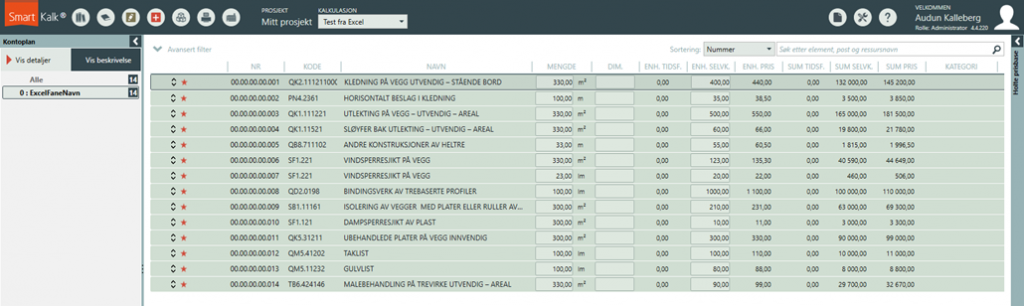
Skriv tilbake pris
Når du har priset ferdig velger du enkelt og greit Fil->Lagre til Excel og en kopi av originalen vil opprettes og prises.
Lykke til!